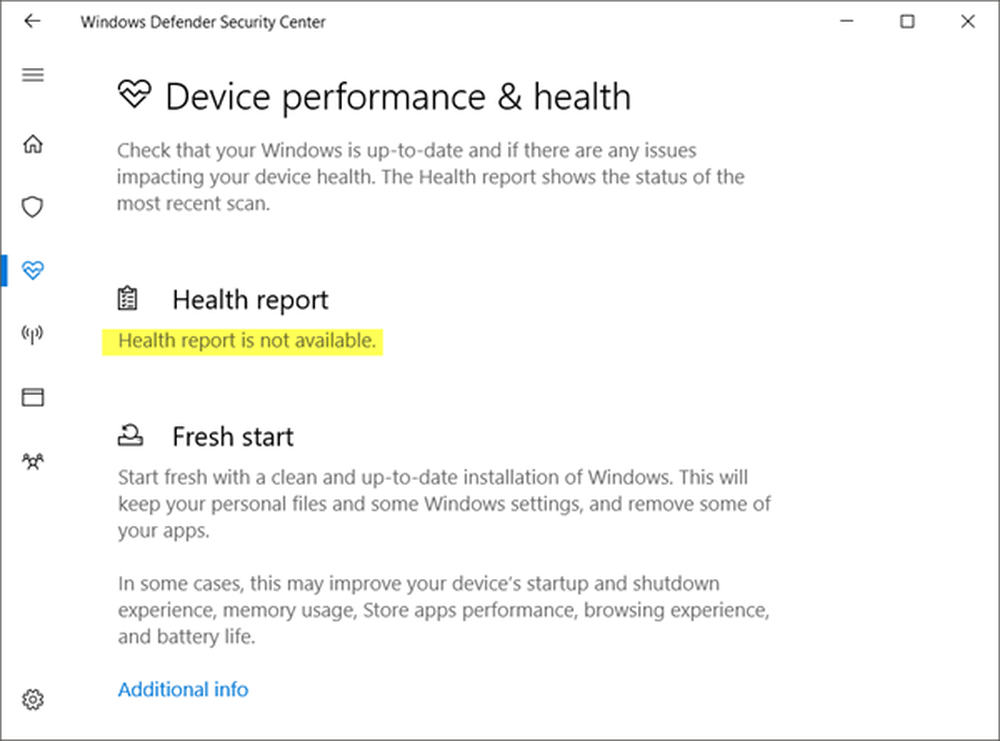Windows 10 Comment partager des dossiers sur un réseau avec des ordinateurs MacOS ou Windows

Il est facile de configurer un réseau peer-to-peer entre ordinateurs Windows. Consultez notre article pour obtenir des instructions. Si vous utilisez une combinaison de Mac et Windows, consultez notre guide ici..
Une fois vos appareils connectés, vous pouvez partager des fichiers de plusieurs façons..
Comment utiliser le dossier public Windows 10
Windows 10 comprend un dossier public dans lequel les utilisateurs peuvent placer des fichiers que d'autres utilisateurs du réseau peuvent accéder..
Le dossier Public se trouve sur votre lecteur système (généralement C: \) dans Utilisateurs dossier. Par exemple, C: \ Utilisateurs \ Public. Vous pouvez le trouver en ouvrant l’Explorateur de fichiers, en cliquant sur Ce PC, ouvrez votre lecteur système, puis en cliquant sur Utilisateurs puis Publique.
Le dossier Public contient des dossiers pour les documents, les images, les vidéos et des répertoires similaires à ceux que vous trouverez dans votre dossier Personnel. Lorsque vous êtes prêt à partager un fichier avec un autre utilisateur de votre réseau, déposez-le simplement dans le dossier public..

Partager n'importe quel dossier Windows 10 sur le réseau à l'aide des contrôles de partage
Bien que le dossier public facilite le partage, ce n'est pas la seule option. Vous pouvez également utiliser les contrôles de partage.
Cliquez avec le bouton droit sur un dossier, puis cliquez sur Propriétés. Sélectionnez l'onglet Partage. Ici, vous verrez un certain nombre d'options, y compris Chemin du réseau et Partage avancé.

Le bouton Partage avancé offre des options supplémentaires, telles que le choix d'un nom de partage, d'une description, des autorisations et du nombre d'utilisateurs pouvant accéder au fichier simultanément (cela est important, surtout si vous êtes sur un réseau lent)..

Les autorisations vous permettent de définir le type ou le niveau d'interaction avec le fichier. Les options incluent des droits d'accès complet qui vous permettent de modifier des fichiers ou simplement la possibilité d'afficher le fichier appelé Lecture seule. Si vous êtes connecté à un domaine Windows Server, vous aurez la possibilité de rechercher dans le réseau des utilisateurs ou des groupes spécifiques auxquels vous souhaitez avoir accès au fichier ou au dossier. Pour accéder au dossier, les utilisateurs doivent connaître le nom d'utilisateur et le mot de passe de cet utilisateur ou d'un utilisateur de ce groupe..

Conclusion
Windows 10 facilite plus que jamais le partage de dossiers sur un réseau. Cela inclut à la fois les PC Windows et les machines MacOS. Vous pouvez partager des dossiers sur tout le réseau ou des dossiers spécifiques pour un utilisateur ou un groupe d'utilisateurs donné. C'est un excellent moyen de centraliser votre multimédia ou de mettre des fichiers importants à la disposition de vos différents appareils.
Pour plus de conseils sur le partage dans Windows 10, consultez notre didacticiel: Comment partager des fichiers, un stockage, des imprimantes et d’autres éléments dans Windows 10
Pour quoi utilisez-vous les partages réseau chez vous? Parle-nous-en dans les commentaires.